分类
很多人在使用win8系统时发现无线网络受限了,那么win8无线网络受限怎么办呢?接下来,小编就来讲解一下如何解决win8无线网络受限的问题。
win8无线网络受限的解决方法
1、打开“控制面板”后再打开“网络和共享中心”,点击“有线以太网连接”
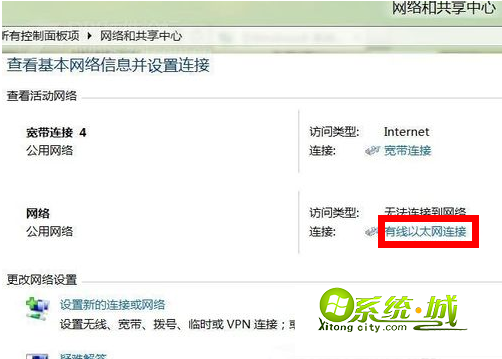
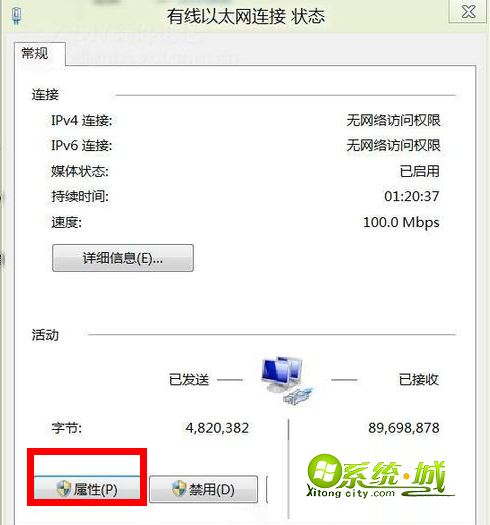
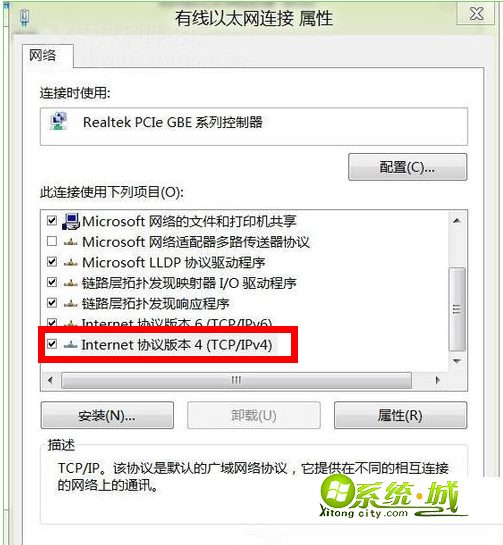
4、如果是“自动获取IP地址”,则勾去,选择“使用下面的IP地址”,IP地址栏中的最后一个数字可为1-255中间的任意一个数字,子网掩码“255.255.255.0”默认网关“192.168.1.1”
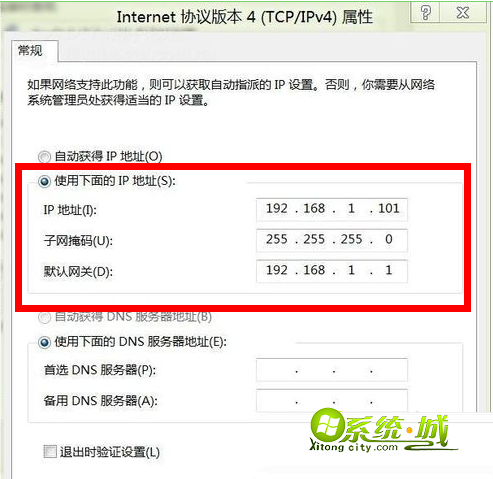
热门教程
网友评论